A Power BI-vizualizációajánlat tulajdonságainak konfigurálása
A Tulajdonságok lapon meghatározhatja az ajánlat Microsoft AppSource-on való csoportosításához használt kategóriákat , az ajánlatot támogató jogi szerződéseket és a támogatási dokumentációt.
Kategóriák
Legfeljebb két kategória kiválasztásával csoportosíthatja ajánlatát a megfelelő piactéri keresési területekre. Ez a táblázat a Power BI-vizualizációkhoz elérhető kategóriákat mutatja be.
| Kategória | Leírás |
|---|---|
| Változás az idő függvényében | Ezek a vizualizációk a mértékek időbeli változásának megjelenítésére szolgálnak. |
| Összehasonlítás | Ezek a vizualizációk a kategóriák mérték szerinti összehasonlítására szolgálnak. |
| Korreláció | Ezek a vizualizációk két vagy több változó korrelációjának mértékét mutatják. |
| Disztribúció | Ezek a vizualizációk bemutatják egy változó értékeinek eloszlását. |
| Folyamat | Ezek a vizualizációk a dinamikus kapcsolatokat vagy a változók közötti folyamatot mutatják be. |
| Infografika | Ezek a vizualizációk grafikusan jelenítik meg az információkat, így könnyebben érthetők. |
| Maps | Az adatok vizualizációja térképes formában. |
| Rész-egész | Ezek a vizualizációk egy változó részeinek az egészhez viszonyított megjelenítésére szolgálnak. |
| R-vizualizációk | Ezekhez a vizualizációkhoz R-szkript futtatására van szükség. |
| KPI | Ezek a vizualizációk a fő teljesítménymutatók megjelenítésére szolgálnak. |
| Szűrők | Szűrőkkel szűkítheti le a jelentésen belüli adatokat. |
| Elbeszélések | Narratívák használatával szöveges és adatkapcsolatú történeteket mesélhet el. |
| Egyéb | Speciálisabb vizualizációk felfedezése. |
Ágazatok
Válasszon ki legfeljebb két iparágat , amelyek az ajánlat megjelenítésére szolgálnak, amikor az ügyfelek az online áruházban lévő iparágakra szűrik a keresést. Ez a táblázat a Power BI-vizualizációkhoz elérhető iparágakat mutatja be.
| Iparág |
|---|
| Autóipar |
| Defense & Intelligence |
| Disztribúció |
| Education |
| Energetika |
| Pénzügyi szolgáltatások |
| Államigazgatás |
| Egészségügy |
| Vendéglátás és utazás |
| Gyártás |
| Media > Communications |
| Nonprofit &IGO |
| Professzionális szolgáltatások |
| Retail |
Jogi és támogatási információk
Adja meg az ajánlat feltételeit és feltételeit. Két lehetőség áll rendelkezésre:
- A standard szerződés használata
- Saját használati feltételek (EULA) használata
A standard szerződésről a Microsoft kereskedelmi piacterére vonatkozó Standard Szerződés vagy a Standard szerződés PDF-fájljának letöltése (győződjön meg arról, hogy az előugró ablak blokkolója ki van kapcsolva).
A standard szerződés használata
Az ügyfelek beszerzési folyamatának egyszerűsítése és a szoftvergyártók jogi összetettségének csökkentése érdekében a Microsoft szabványos szerződést kínál, amelyet a kereskedelmi piactéren elérhető ajánlataihoz használhat. Ha a szoftvert a szokásos szerződés alapján kínálja fel, az ügyfeleknek csak egyszer kell elolvasni és elfogadniuk, és nem kell egyéni feltételeket és feltételeket létrehozniuk.
Jelölje be a Standard szerződés használata... jelölőnégyzetet.
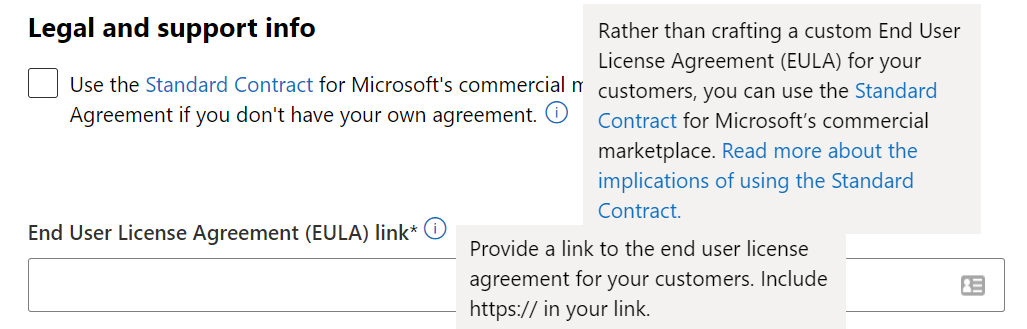
A Megerősítés párbeszédpanelen válassza az Elfogadás lehetőséget. A képernyő méretétől függően előfordulhat, hogy felfelé kell görgetnie a képernyő megtekintéséhez.
Feljegyzés
Miután közzétett egy ajánlatot a kereskedelmi piactérre vonatkozó Standard Szerződéssel, nem használhatja a saját egyéni feltételeit. Vagy felajánlhatja a megoldást a standard szerződés alapján választható módosításokkal, vagy a saját kikötései szerint.
Lépjen az Adatvédelmi szabályzat hivatkozásra.
Saját kikötések és kikötések használata
A szokásos szerződés helyett saját feltételeket is megadhat, vagy használhatja a Power BI-vizualizációs ajánlatokra vonatkozó EULA-t. Az ügyfeleknek el kell fogadniuk ezeket a feltételeket, mielőtt kipróbálhatják az ajánlatot.
- Törölje a jelet a Standard szerződés használata... jelölőnégyzetből.
- Az EULA mezőben adjon meg egyetlen webcímet a használati feltételekhez. Vagy mutasson a Power BI-vizualizációk szerződésére a (PDF) címen
https://visuals.azureedge.net/app-store/Power%20BI%20-%20Default%20Custom%20Visual%20EULA.pdf. Bármelyik aktív hivatkozásként jelenik meg az AppSource-ban.
Adatvédelmi szabályzat hivatkozása
Adja meg a szervezet adatvédelmi szabályzatára mutató hivatkozást (URL-címet). Ön felelős azért, hogy az alkalmazás megfeleljen az adatvédelmi törvényeknek és előírásoknak, valamint hogy érvényes adatvédelmi szabályzatot biztosítson.
Támogatási dokumentum hivatkozása
Ez a hivatkozás látható lesz az AppSource felhasználói számára. Adja meg http:// vagy https:// az URL-címben.
Válassza a Piszkozat mentése lehetőséget, mielőtt továbblép a bal oldali navigációs menü Ajánlat lista következő lapjára.
Következő lépések
Visszajelzés
Hamarosan elérhető: 2024-ben fokozatosan kivezetjük a GitHub-problémákat a tartalom visszajelzési mechanizmusaként, és lecseréljük egy új visszajelzési rendszerre. További információ: https://aka.ms/ContentUserFeedback.
Visszajelzés küldése és megtekintése a következőhöz: